如何彻底卸载搜狗浏览器?详细步骤与注意事项解析
随着互联网的普及,搜狗浏览器因其快速、安全和丰富的功能受到不少用户的青睐。部分用户在使用过程中可能会遇到兼容性问题或希望更换其浏览器,从而选择卸载搜狗浏览器。本文将为您详细介绍如何彻底卸载搜狗浏览器的步骤以及相关注意事项,帮助您轻松完成卸载操作。
概述
卸载搜狗浏览器看似简单,但由于其可能会在系统中留下残余文件和注册表信息,若不彻底清理,可能会影响系统性能或导致其软件冲突。掌握正确的卸载方法非常重要。本文将从多个方面为您解析卸载搜狗浏览器的具体操作流程。
卸载搜狗浏览器的核心步骤

使用控制面板卸载程序
这是最常用的卸载方法。打开“控制面板”,进入“程序和功能”或“应用和功能”,在列表中找到“搜狗浏览器”,点击卸载按钮,按照提示完成卸载过程。

关闭搜狗浏览器相关进程
卸载前,确保搜狗浏览器及其相关进程全部关闭。可通过任务管理器(Ctrl+Shift+Esc)查看并结束搜狗浏览器相关的进程,避免卸载时文件被占用导致失败。

删除残留文件夹
卸载后建议手动删除搜狗浏览器的残留文件夹。通常位于C:\Program Files (x86)\SogouExplorer或C:\Program Files\SogouExplorer。删除这些文件夹可以释放磁盘空间。

清理用户数据和缓存
搜狗浏览器的用户数据和缓存一般保存在C:\Users\用户名\AppData\Local\SogouExplorer或AppData\Roaming\SogouExplorer。进入这些目录,删除相关文件夹,有助于彻底清除浏览器数据。
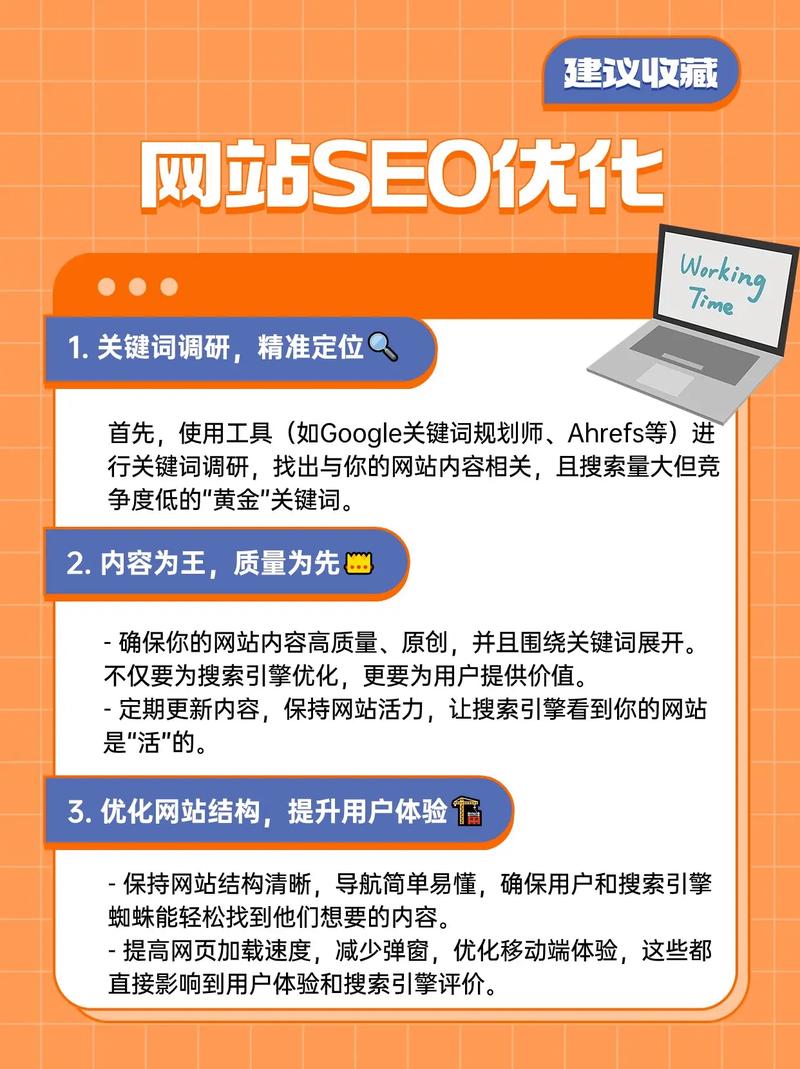
清理注册表信息
注册表中可能存在搜狗浏览器的相关信息,影响系统性能。建议使用专业的注册表清理工具(如CCleaner),或手动打开注册表编辑器(regedit)搜索并删除“SogouExplorer”相关项,但操作需谨慎,避免误删系统关键项。
重启电脑
完成以上步骤后,重启电脑以确保所有变更生效,系统恢复正常运行状态。
备份重要数据
如果您在卸载前有重要的书签、密码或设置,建议提前导出备份,避免数据丢失。
注意事项
卸载前关闭浏览器和相关程序,防止卸载失败。
2. 删除残留文件和注册表时,务必确认路径和项名称,避免误删。
3. 使用注册表清理工具时选择可信软件,避免安装恶意程序。
4. 卸载后如果需要安装其浏览器,建议从官方网站下载安装包,保证安全和稳定。
5. 若卸载过程中遇到问题,可尝试使用第三方卸载工具,如Revo Uninstaller,帮助彻底清理。
卸载搜狗浏览器不仅仅是简单的删除程序,更需要彻底清理残留文件和注册表信息,确保系统干净和稳定。通过本文介绍的控制面板卸载、关闭进程、删除文件夹、清理缓存及注册表等步骤,您可以轻松完成搜狗浏览器的卸载工作。卸载前备份重要数据和选择合适的清理工具也非常关键。希望这篇文章能帮助您顺利卸载搜狗浏览器,提升电脑使用体验。
